Может потребоваться отменить сводку данных, иногда называемую плоской данных, чтобы поместить их в формат матрицы, чтобы все аналогичные значения были в одном столбце. Это необходимо, например, для создания диаграммы или отчета.
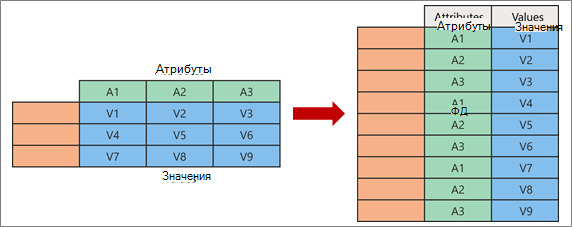
При отмене сворачения распаковываются пары атрибут-значение, представляющие точку пересечения новых столбцов, и перенаправляемые в плоские столбцы:
-
Значения (синим цветом слева) не сворачены в новый столбец (синим цветом справа).
-
Атрибуты (зеленым цветом слева) не сворагируются в новый столбец (зеленым справа), а дубликаты сопоставляются с новым столбцом Значения.
Ниже приведен пример данных, используемых в этой процедуре.

-
Чтобы открыть запрос, найдите ранее загруженный из Редактор Power Query, выберите ячейку в данных, а затем выберите Запрос > Изменить. Дополнительные сведения см. в статье Создание, загрузка и изменение запроса в Excel.
-
Выберите один или несколько столбцов. В этом примере выберите все столбцы, кроме страны. Чтобы выбрать несколько столбцов одновременно или несогласонно, нажмите клавиши SHIFT+Щелчок или CTRL+Щелчок для каждого последующего столбца.
-
Выберите Преобразовать > отменить сводные столбцы.
Result (Результат)
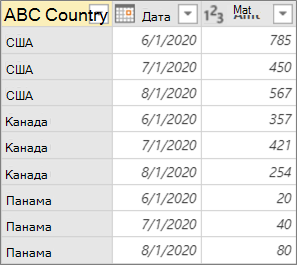
Эта команда отменяет свертывание невыбранных столбцов. Используйте эту команду в запросе, если известны не все столбцы. Новые столбцы, добавленные во время операции обновления, также не сворачены.
-
Чтобы открыть запрос, найдите ранее загруженный из Редактор Power Query, выберите ячейку в данных, а затем выберите Запрос > Изменить. Дополнительные сведения см. в статье Создание, загрузка и изменение запроса в Excel.
-
Выберите столбцы, которые не нужно отменять. Чтобы выбрать несколько столбцов одновременно или несогласонно, нажмите клавиши SHIFT+Щелчок или CTRL+Щелчок для каждого последующего столбца.
-
Выберите Преобразовать > отменить сводные другие столбцы.
Используйте эту команду, если вы не знаете количество столбцов в источнике данных и хотите убедиться, что выбранные столбцы остаются без сворачиваемых после операции обновления.
-
Чтобы открыть запрос, найдите ранее загруженный из Редактор Power Query, выберите ячейку в данных, а затем выберите Запрос > Изменить. Дополнительные сведения см. в статье Создание, загрузка и изменение запроса в Excel.
-
Выберите столбцы , которые нужно отменить. Чтобы выбрать несколько столбцов одновременно или несогласонно, нажмите клавиши SHIFT+Щелчок или CTRL+Щелчок для каждого последующего столбца.
-
Выберите Преобразовать > отменить сводные сведения только выбранные столбцы.










